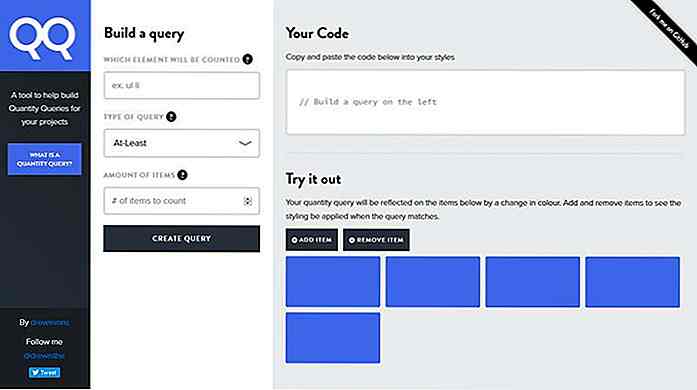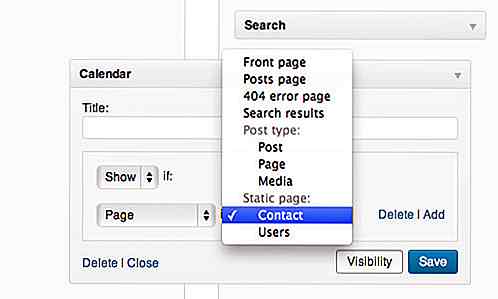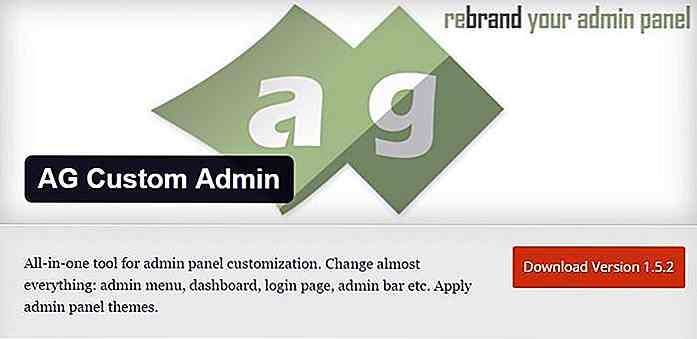es.hideout-lastation.com
es.hideout-lastation.com
Soluciones para PC sobrecalentamiento y cómo mantenerlo fresco
¿Se está calentando tu PC como la parrilla del Tío Tom? Bueno, definitivamente es una de las señales de que su computadora podría tener problemas. El calor puede ralentizar su PC y apagarlo automáticamente, lo que puede ocasionar la pérdida de datos o dañar permanentemente los componentes. Si su computadora de escritorio o computadora portátil se está calentando hasta el punto de preocupación, entonces debe tomar medidas de inmediato.
En esta publicación, te mostraré todo lo que necesitas saber para enfriar tu PC con calefacción y hacer que vuelva a funcionar sin problemas.
Entender el sistema de calefacción y enfriamiento de PC
Antes de profundizar en los consejos sobre cómo enfriar su PC, es importante saber por qué PC se calienta y cómo funciona el sistema de refrigeración .
Cada PC tiene múltiples componentes con partes móviles que generan calor mientras se trabaja. CPU y GPU son los componentes más generadores de calor. Mientras más duro funcionen estos componentes, más calor se genera . Si este calor no se enfría, puede impedir que la PC funcione y también dañar los componentes.
Por lo general, los fabricantes de computadoras se ajustan a los ventiladores dentro de las PC para mantener el flujo de aire en funcionamiento y sus componentes se enfrían. Podría haber múltiples ventiladores, uno en la CPU, otro en la GPU y más cerca de otros componentes. Además, en su computadora portátil o computadora de escritorio, es posible que haya notado una o más áreas de ventilación en la parte inferior o posterior, a través de las cuales los ventiladores de su PC ventilan el aire para evitar que los componentes se calienten.
Entonces, para esta guía, asumiremos que su PC usa un sistema de enfriamiento de ventilador / aire para enfriar la PC.
Ahora, si su PC se está calentando, solo puede haber dos razones para eso. O hay un problema con el sistema de enfriamiento, o los componentes se están calentando hasta el punto en que el sistema de enfriamiento de su PC no puede manejarlo . En esta guía, daremos soluciones a ambos problemas.
¿Cuánto está calentando tu PC?
Para realizar una acción adecuada, primero debemos ver cuánto se está calentando su PC . Para este propósito, HWMonitor es una gran herramienta gratuita que le mostrará la temperatura actual y máxima de su CPU y GPU .
Inicie la herramienta y verá las temperaturas de la GPU y la CPU junto con otra información relacionada con el hardware. Aquí verifica la temperatura "Máx" . Si está a más de 60 ° C mientras su PC se está calentando, entonces debería ser una preocupación y debe seguir todas las soluciones mencionadas a continuación para reparar su PC de calefacción.
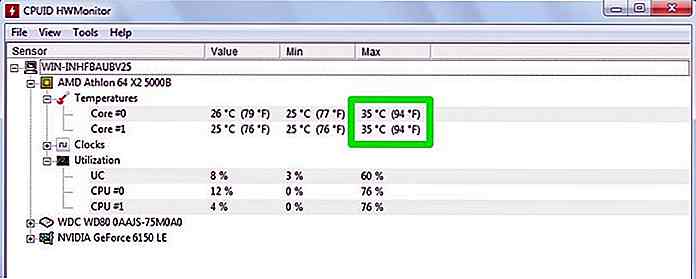 Subir a 55 ° C max no es demasiado problema si usa su PC para jugar o usar aplicaciones pesadas. Aunque, aún puede seguir algunos de los consejos "buenos para saber" a continuación para asegurarse de que no enfrentará ningún problema de calentamiento en el futuro .
Subir a 55 ° C max no es demasiado problema si usa su PC para jugar o usar aplicaciones pesadas. Aunque, aún puede seguir algunos de los consejos "buenos para saber" a continuación para asegurarse de que no enfrentará ningún problema de calentamiento en el futuro .Reparar problemas del sistema de enfriamiento
Primero, hablaremos sobre la solución de problemas con el sistema de enfriamiento de su PC, ya que suele ser la causa del calentamiento de la PC. A continuación se detallan algunas formas en que puede solucionar los problemas del sistema de enfriamiento .
Comprueba si el ventilador está funcionando o no
Si el ventilador de su PC no funciona bien o por alguna razón no puede ventilar el aire, el resultado será una PC sobrecalentada. En tal caso, tendrá que arreglarlo en un taller de reparación. Aquí se explica cómo verificar si el ventilador funciona correctamente o no :
Cuando presiona el botón de encendido para iniciar la PC, escucha un sonido de "vroom" satisfactorio. Bueno, ese es el sonido de los ventiladores en su interior, que funcionan a máxima potencia al principio y luego se ralentizan a medida que la PC arranca. Si no puede oír ese sonido cuando se inicia la PC, o tal vez sienta que el sonido es menos potente que antes, existe la posibilidad de que los ventiladores no funcionen bien.
Para investigar más a fondo, puede abrir la PC para ver si los ventiladores funcionan o no. Si no se siente cómodo abriendo la PC, use una linterna para ver dentro de los orificios de ventilación de la PC para hacer funcionar los ventiladores . Si no puede ver ningún movimiento, debe llevarlo inmediatamente a un taller de reparación antes de que el calor derrita los componentes.
Evite bloquear las rejillas de ventilación
Nunca debe colocar su PC en su cama, manta o cualquier otra superficie suave mientras trabaja. Estas superficies suaves y desiguales bloquean el flujo de aire de las rejillas de ventilación, lo que calienta la PC (especialmente si se encuentran debajo de la PC). En cambio, siempre coloque la PC sobre una superficie dura, preferiblemente una mesa de madera o una bandeja para computadora portátil, de modo que el área de ventilación nunca quede bloqueada
Limpia la PC
Si no ha limpiado su PC por un tiempo, entonces la suciedad es probablemente la causa de la PC que calienta . Es fácil limpiar un escritorio, pero los usuarios de computadoras portátiles pueden preferir llevarlo a un taller de reparación y repararlo. Si desea limpiar la PC usted mismo, siga los pasos que se mencionan a continuación:
- En primer lugar, apague completamente la PC y desenchúfela.
- Ahora abre la tapa y deberías poder ver el polvo visible . Para limpiarlo, puede usar una lata de aire comprimido o un soplador de hojas (a baja velocidad). Sople los componentes principales de la PC con aire, especialmente los ventiladores, desde la parte frontal y posterior.
- También puede usar bastoncillos de algodón para limpiar los espacios angostos . Sin embargo, no se preocupe si no puede limpiarlo con brillo, ya que solo estamos buscando deshacernos de cualquier obstrucción causada por el polvo .
Tuve el mismo problema con mi PC de calefacción. Pasaría más de 80 ° C con solo unas pocas horas de uso. Un buen golpe con un soplador de hojas eliminó todo el polvo y ahora apenas alcanza los 55 ° C al máximo.
Volver a aplicar pasta térmica
La pasta térmica generalmente es un material altamente conductivo que se aplica entre la CPU / GPU y los disipadores de calor . Esta pasta asegura que el calor se mueva correctamente fuera de la PC. Si este material envejece, definitivamente afectará la efectividad del sistema de enfriamiento .
Si los consejos anteriores no ayudan, también puede intentar volver a aplicar la pasta térmica. Aquí hay un artículo detallado paso a paso sobre cómo comprar y aplicar pasta térmica correctamente.
Componentes de PC que generan demasiado calor
Si los ventiladores funcionan bien y no hay problemas de polvo, la otra razón por la que una PC que calienta puede ser que sus componentes generan tanto calor que los ventiladores no pueden manejar . Especialmente si la PC es vieja, existe la posibilidad de que pueda generar más calor en comparación con cuando era nueva .
Entonces, si tiene una PC vieja, puede ser culpa de los componentes en lugar del sistema de enfriamiento. En tal caso, esto es lo que debe hacer:
Detener el overclocking
El overclocking de su CPU y GPU es una gran manera de obtener más de su PC . Si ha overclockeado su PC, entonces probablemente ya sepa que también genera más calor, ya que su CPU y GPU tendrán que trabajar más para darle la velocidad que no deben proporcionar.
Para evitar que la PC se sobrecaliente , debe volver a la velocidad original . Es mejor guardar los componentes de PC que obtener un aumento de velocidad temporal.
Acelera la velocidad del ventilador
También hay una opción para acelerar el sistema de enfriamiento más de lo normal . Puede usar el programa gratuito SpeedFan para monitorear y controlar la velocidad del ventilador de su PC. La aplicación le permite controlar la velocidad del ventilador de su PC manualmente o mediante el uso de ciertos ajustes preestablecidos. También puede permitir que administre automáticamente la velocidad del ventilador de acuerdo con la temperatura actual de su PC .
Desafortunadamente, no funciona para todas las PC . Algunas placas base no permiten el control de la velocidad del ventilador, por lo que existe la posibilidad de que esta opción no funcione para usted. Si todavía está interesado en controlar la velocidad del ventilador de su PC, puede usar un controlador de ventilador externo, como esta oferta de Zalman. Puede conectar el controlador a su PC y le permitirá controlar manualmente la velocidad del ventilador (no se necesita software).
Presiona menos en tu PC
Si está presionando más a su PC de lo que puede manejar, podría ser la causa del calentamiento de la PC. No use continuamente su PC para juegos pesados, especialmente aquellos que el recurso de su PC ni siquiera puede manejar . Si el juego o el software que está usando se enfrenta a retrasos o ralentizaciones, significa que no está diseñado para su PC y solo está presionando su PC .
Solo use programas que sean compatibles con su PC, y no use un programa de forma continua que ocupe más del 90% de la potencia de su CPU . Los usuarios de computadoras portátiles deben tener en cuenta este consejo.
CPU Underclock
A diferencia del overclocking, el underclocking de tu CPU también generará menos calor ya que la CPU no se está utilizando a la velocidad para la que está construido. Por supuesto, esto también afectará el rendimiento de su PC, pero de todos modos no debería usar aplicaciones demasiado pesadas en una PC que calienta.
Puedes subcontratar tu CPU usando múltiples métodos. Puede hacerlo desde PC BIOS (si es compatible), use una aplicación de terceros como Intel Extreme Tuning Utility o hágalo desde las opciones de energía del sistema operativo .
Hacerlo desde las opciones de energía del sistema operativo es una solución mucho más fácil que las demás. Le mostraremos cómo hacerlo en Windows, puede buscar en la configuración de energía de su sistema operativo una opción similar.
En Windows, presione Window + R y escriba "powercfg.cpl". Este comando abrirá las opciones de energía, aquí haga clic en "Cambiar la configuración del plan" junto a su plan actual y luego haga clic en "Cambiar la configuración de energía avanzada" en la página siguiente.
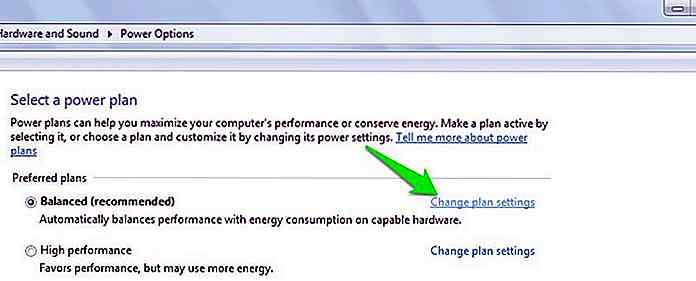
En las opciones avanzadas de energía, haga clic en el botón "más" (+) junto a la opción "Administración de energía del procesador" para expandir su configuración. Aquí establece "Estado mínimo del procesador" a "5%" y "Estado máximo de potencia" al porcentaje deseado.
Por ejemplo, puede establecer "Estado de máxima potencia" en "70%" para permitir que el procesador alcance un máximo del 70% de la potencia de procesamiento total bajo presión. En la mayoría de los casos, del 70 al 80% debería ser suficiente para poner menos carga en el procesador y tener un sistema estable.
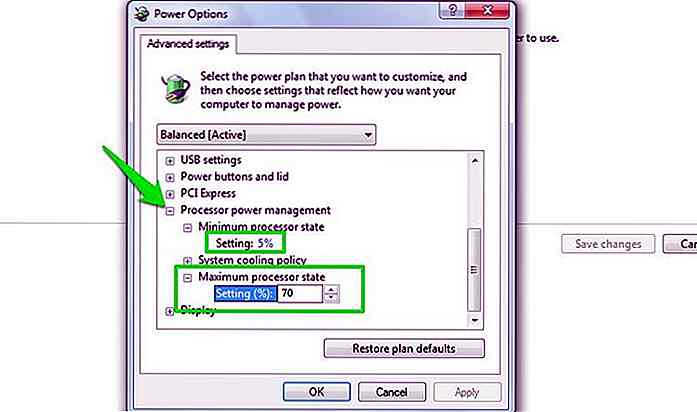 Mientras lo hace, también debería tratar de utilizar su PC en modo de ahorro de energía en lugar de alto rendimiento. En el modo de ahorro de energía, la PC se enfoca más en trabajar pasivamente que presionar activamente a los componentes de PC . Entonces esto también genera menos calor.
Mientras lo hace, también debería tratar de utilizar su PC en modo de ahorro de energía en lugar de alto rendimiento. En el modo de ahorro de energía, la PC se enfoca más en trabajar pasivamente que presionar activamente a los componentes de PC . Entonces esto también genera menos calor.Métodos externos para enfriar tu PC
Las soluciones anteriores deberían ser suficientes para enfriar su PC si hubo un problema con el sistema de enfriamiento o si el daño no fue demasiado. Sin embargo, si su PC aún se está calentando, puede probar con un sistema de enfriamiento externo .
Los usuarios de computadoras portátiles pueden usar una almohadilla de enfriamiento portátil para aumentar la potencia de enfriamiento de la PC. Estas almohadillas generalmente usan ventiladores que se conectan a su computadora portátil y aumentan el flujo de aire, como esta almohadilla de enfriamiento HAVIT.
También hay un truco de enfriamiento de PC que aprovecha las monedas de cobre . Como el cobre tiene más conductividad térmica, puede absorber más calor si los coloca en la parte superior de su PC . Aquí hay un artículo detallado sobre el truco de monedas de cobre. Tenga en cuenta que este truco no está respaldado por ningún experimento, aunque tiene sentido.
Conclusión
Nunca se debe ignorar una PC que calienta, ya que cuanto más se calienta su PC, más daño permanente se le causará a sus componentes. Te doy este consejo ya que una vez ignoré mi computadora portátil y cuando la repare; nunca llega a alcanzar velocidad y estabilidad como antes.
En la mayoría de los casos, sería la suciedad dentro de su PC la causa de la calefacción de PC . Aunque, el uso extremo de PC o el overclocking también son factores principales.
Háganos saber en los comentarios si logró reparar su PC de calefacción y cómo lo hizo.
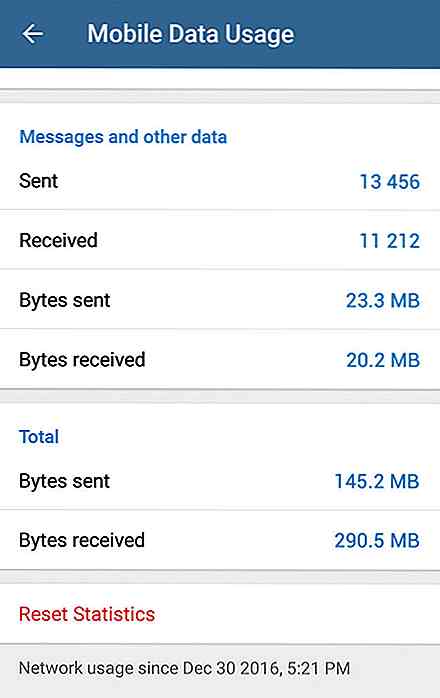
Telegram ahora le permite deshacerse de mensajes, monitorear el uso de la red y más
Los usuarios de Telegram están de enhorabuena ya que la actualización v.3.16 ha traído consigo algunas nuevas características que mejorarán la experiencia de Telegram.La primera de las nuevas características es la capacidad de deshacerse de mensajes. Con la actualización v.3.16, Telegram ahora le permitirá deshacer cualquier mensaje que se haya enviado en las últimas 48 horas .Para aqu
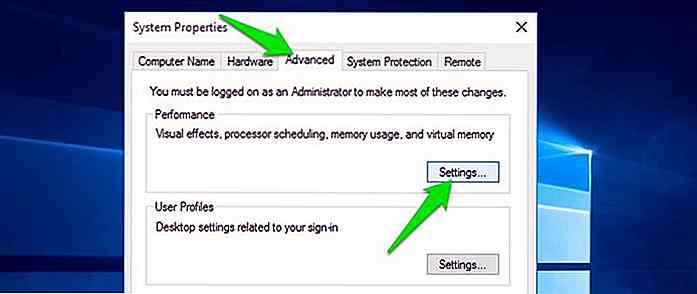
Cómo mejorar la vida útil de la batería de Windows 10
Al igual que sus predecesores, Windows 10 también viene con un conjunto de características para aumentar la sincronización de la batería, incluida una opción de ahorro de batería completamente nueva . Además de eso, la actualización de aniversario y la nueva actualización de creadores también incluyeron algunos cambios para ayudarlo a tener más tiempo libre de la batería de su computadora portátil .Sin embargo,